win10系统ppt 默认字体怎么设置?win10专业版ppt默认字体修改方法
发布日期:2018-04-27 19:53 作者:深度技术 来源:www.shenduwin10.com
win10系统ppt 默认字体怎么设置?win10专业版ppt默认字体修改方法
office2003版的:鼠标移到输入字的文本框上等到出现个十字标-右键-选择字体-设置-点下新对象默认值-确认
office2007版的:调好想要的字体,鼠标移到输入字的文本框上等到出现个十字标-右键-“设置为默认文本框”即可!
默认模式下先输入,完成后统一更改,如插件Nordri Tools【一键统一字体】
PPT中文本框如何设置模板,选中文本框 - 右键 - 【设置为默认文本框】,如图所示:
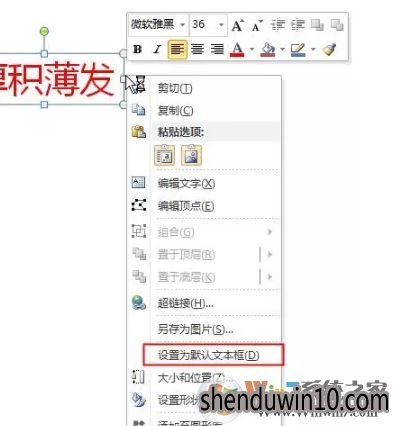
当我们在使用ppt制作幻灯片的时候,每次输入文字之前或者在输入后都需要手动修改字体,非常的麻烦,那么我们该如何将某个常用的字体设置为默认的输入字体呢?
操作方法:
office2003版的:鼠标移到输入字的文本框上等到出现个十字标-右键-选择字体-设置-点下新对象默认值-确认
office2007版的:调好想要的字体,鼠标移到输入字的文本框上等到出现个十字标-右键-“设置为默认文本框”即可!
offic2010版本的:先做一个文本框,字体设置为自己想要的字体和字号,比如你喜欢的华中新魏,然后鼠标右键将其设置为默认文本框,就ok了,之后你再添加的文本框都是华中新魏了。
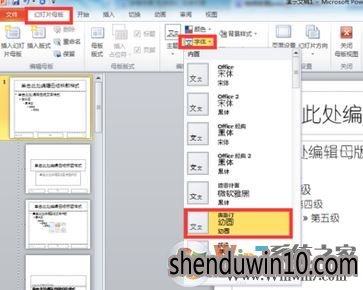
其他方法:使用插件
默认模式下先输入,完成后统一更改,如插件Nordri Tools【一键统一字体】
其他方法:设置模板
PPT中文本框如何设置模板,选中文本框 - 右键 - 【设置为默认文本框】,如图所示:
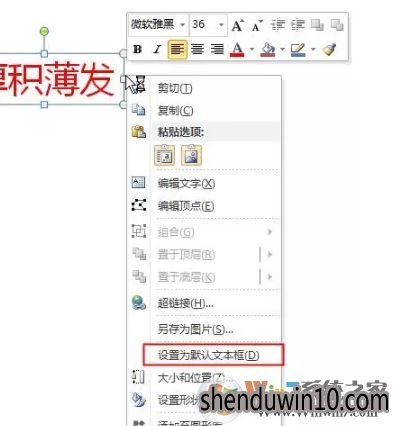
精品APP推荐
地板换色系统 V1.0 绿色版
思维快车 V2.7 绿色版
Doxillion V2.22
清新绿色四月日历Win8主题
翼年代win8动漫主题
EX安全卫士 V6.0.3
u老九u盘启动盘制作工具 v7.0 UEFI版
Process Hacker(查看进程软件) V2.39.124 汉化绿色版
风一样的女子田雨橙W8桌面
优码计件工资软件 V9.3.8
Ghost小助手
淘宝买家卖家帐号采集 V1.5.6.0
点聚电子印章制章软件 V6.0 绿色版
海蓝天空清爽Win8主题
IE卸载工具 V2.10 绿色版
PC Lighthouse v2.0 绿色特别版
慵懒狗狗趴地板Win8主题
foxy 2013 v2.0.14 中文绿色版
游行变速器 V6.9 绿色版
彩影ARP防火墙 V6.0.2 破解版
- 专题推荐
- 深度技术系统推荐
- 1深度技术 Ghost Win10 32位 装机版 V2016.09(免激活)
- 2萝卜家园Windows11 体验装机版64位 2021.09
- 3深度技术Ghost Win10 x64位 完美纯净版2019年05月(无需激活)
- 4深度技术Ghost Win10 X32位 完美装机版2017.09月(免激活)
- 5深度技术Ghost Win10 x64位 特别纯净版v2018.01(绝对激活)
- 6深度技术Ghost Win10 (64位) 经典装机版V2017.07月(免激活)
- 7深度技术Ghost Win10 X64 精选纯净版2021v03(激活版)
- 8深度技术Ghost Win10 x64位 多驱动纯净版2019V08(绝对激活)
- 9深度技术Ghost Win10 X32增强修正版2017V01(绝对激活)
- 10深度技术 Ghost Win10 x86 装机版 2016年05月
- 深度技术系统教程推荐

